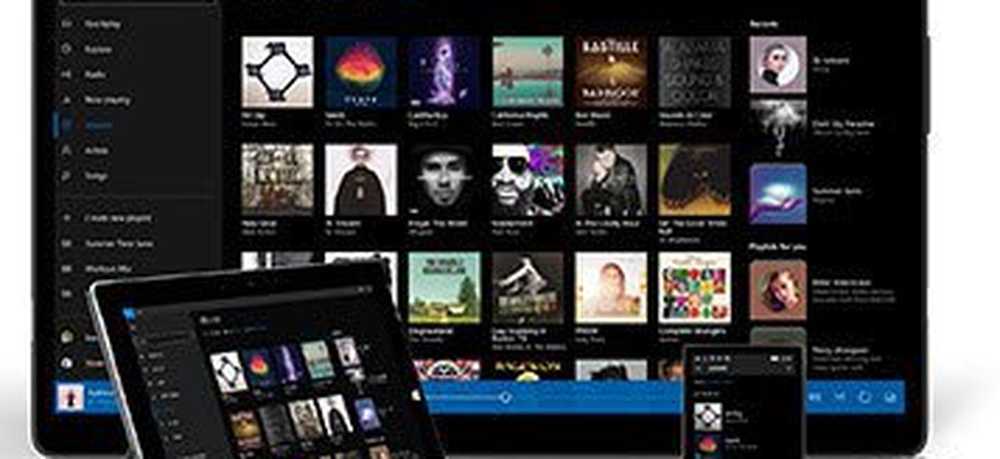Windows 10-Tipp Mit der Kamera-App können Sie Bilder aufnehmen und Selfies aufnehmen
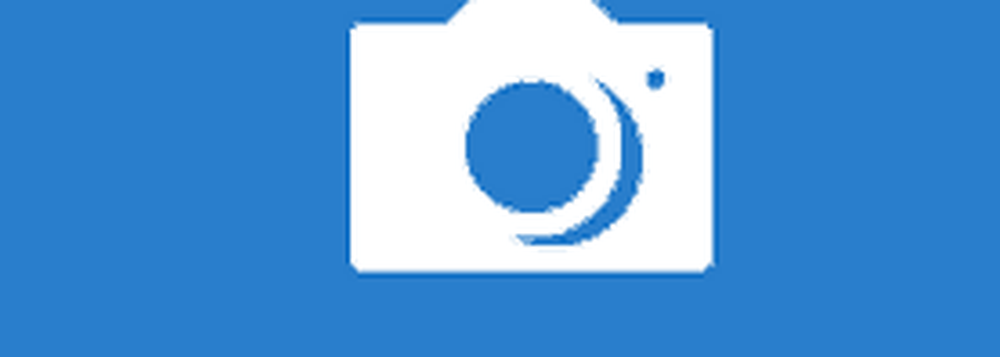
Verwenden der Kamera-App in Windows 10 Machen Sie Fotos
Es gibt einige Dinge, die Sie wissen sollten, bevor Sie die Camera App in Windows 10 verwenden. Sie ist nicht so leistungsfähig wie die, die Sie auf Ihrem Smartphone finden würden. Beispiele sind Panorama, Zeitlupe oder Zeitraffer. Außerdem ist die Kamera-App auf Ihr Gerät beschränkt, sodass Funktionen wie ein Blitz nicht verfügbar sind. Erwarten Sie also nicht, es als Ersatz für einen traditionellen Punkt zu verwenden oder zu schießen. Für die Momente, in denen Sie etwas zufällig aufnehmen müssen, reicht die Kamera-App möglicherweise aus.
Sie finden die Kamera-App im Startmenü oder starten Sie sie über die Liste Alle Apps.

Nach dem Start des Suchers erscheint der Sucher, wo Sie Ihr Motiv sehen. Dort können Sie einige Aufgaben erledigen. Wenn Sie ein Foto aufnehmen möchten, tippen Sie auf das Kamerasymbol.
Wenn Sie zu Video wechseln möchten, klicken Sie auf das Videokamerasymbol, um die Videoaufnahme zu starten.

Mit der Pinch-Geste können Sie Ihr Motiv vergrößern. In unserem vorherigen Artikel erfahren Sie mehr über Gesten mit Tipps zum Navigieren in der Windows 10-Umgebung im Touch-Modus.

Sie können schnell Anpassungen vornehmen, z. B. auf eine versteckte, aber grundlegende Helligkeitseinstellung oben.

Sie können auch Selfies aufnehmen. Wechseln Sie einfach zur nach vorne gerichteten Kamera, indem Sie auf das Kamerasymbol oben im Fenster tippen / klicken. Sie können die Kameraeinstellungen ändern, sodass Sie die Kamerataste für Standardverhalten wie Burst-Modus oder Video anpassen können. Es stehen Optionen zur Verfügung, um das Seitenverhältnis und die Videoaufnahme zu ändern. Andere Funktionen, die Benutzer in der Kamera-App finden können, umfassen die Möglichkeit, ein verzögertes Foto in bestimmten Intervallen aufzunehmen.

Das Aufnehmen von Bildern am Abend ist nicht die beste Zeit für die Verwendung der Kamera-App, die mir aufgefallen ist. Ein wichtiger Tipp, den ich den Benutzern überlassen würde: Wenn Sie Fotos von einem Motiv machen, nähern Sie sich dem Objekt so nah wie möglich, um die besten Ergebnisse zu erzielen.
Auch hier handelt es sich nicht um eine DSLR-Qualität, aber die Benutzer sollten sich sicher fühlen, ob sie es braucht, ob Sie Ihr Smartphone nicht in der Nähe haben oder im Unterricht sind und etwas auf einem Whiteboard festhalten möchten. Schau es dir an und sag uns, was du denkst.